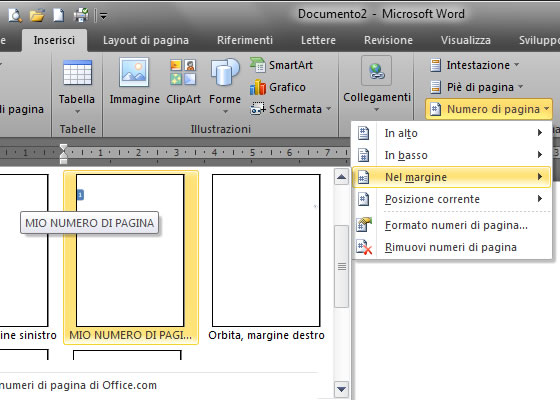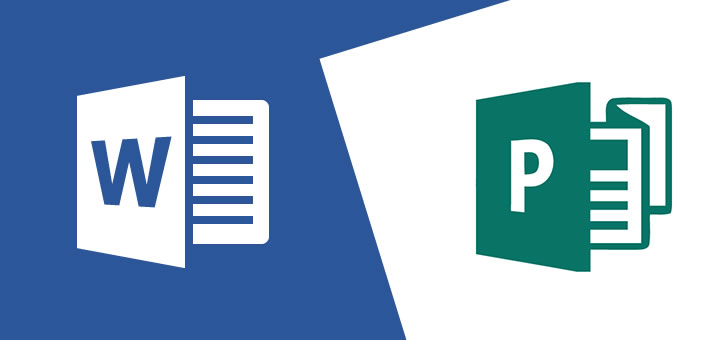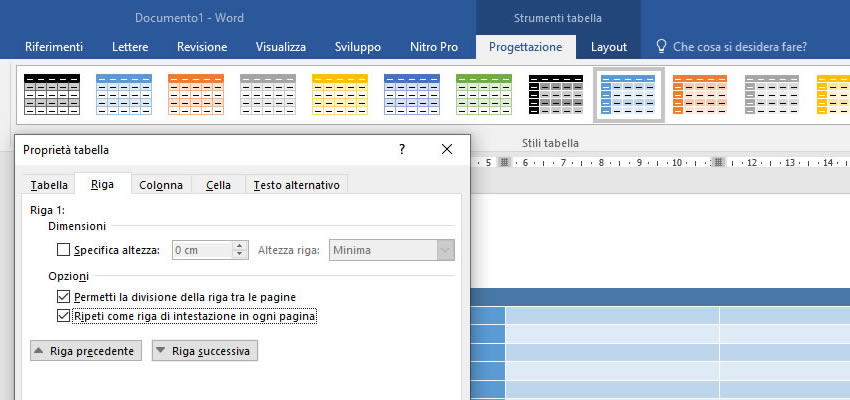Creare un numero di pagina personalizzato e riutilizzabile nei documenti di Word
Office Word offre la possibilità di inserire un numero di pagina preformattato a margine di un documento: in questa guida illustriamo le procedure che consentono di creare un numero di pagina personalizzato che potrà essere utilizzato anche in futuri lavori.
Apriamo innanzitutto la modalità INTESTAZIONE PIE’ DI PAGINA di Word con un semplice doppio clic del mouse dopo averlo posizionato sulla parte alta del documento oppure, in alternativa, utilizzando la voce MODIFICA INTESTAZIONE posta all’interno del menu INTESTAZIONE della barra multifunzione INSERISCI.
In questo esempio inseriremo un numero di pagina all’interno di una forma personalizzata. Spostiamoci quindi sulla barra multifunzione INSERISCI, selezioniamo il pulsante FORME e dal suo sottomenu RETTANGOLO ARROTOTONDATO.
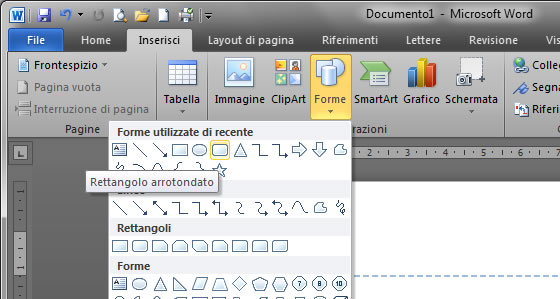
Disegniamo un rettangolo all’interno della pagina di Word facendo attenzione a rimanere nella modalità INTESTAZIONE PIE’ DI PAGINA. Successivamente utilizziamo il pulsante destro del mouse e selezioniamo, dal menu contestuale, la voce AGGIUNGI TESTO (in alternativa alla FORMA, possiamo inserire una CASELLA DI TESTO che ci consente di scrivere immediatamente al suo interno).
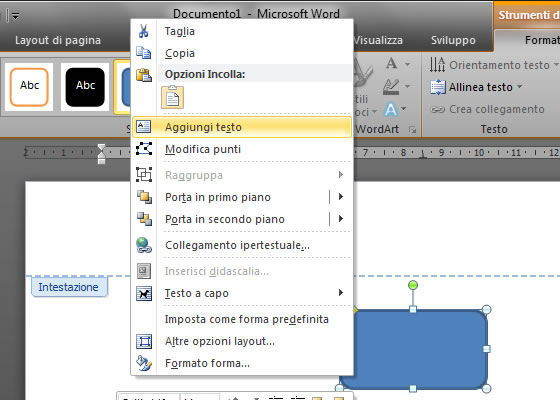
All’interno della forma dobbiamo ora inserire un campo che richiami automaticamente il numero di pagina corrente del documento. Spostiamoci quindi all’interno della barra multifunzione INSERISCI e selezioniamo la voce CAMPO posta all’interno del menu del pulsante PARTI RAPIDE.
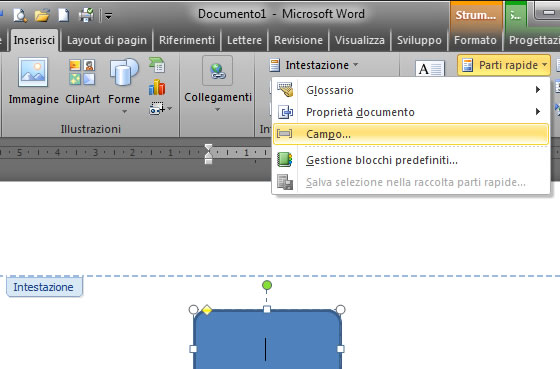
Dalla finestra CAMPO che appare a video selezioniamo PAGE come nome di campo (il campo fa parte della Categoria NUMERAZIONE) e il primo formato posto nell’elenco sulla destra (1, 2, 3, …). Confermiamo con un clic sul pulsante OK della finestra.
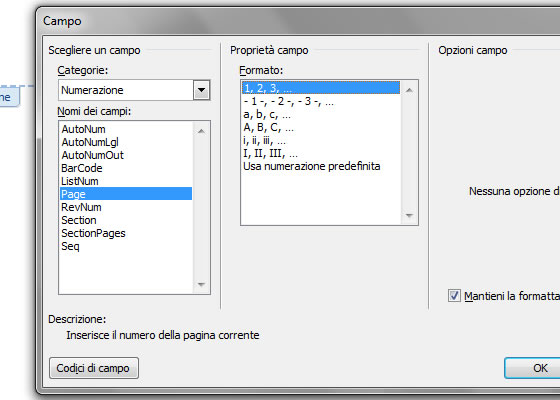
Selezioniamo il campo inserito nella cornice ed assegniamo la formattazione desiderata. Nell’esempio abbiamo allineato a destra il campo, assegnato il colore bianco ed una dimensione maggiore al carattere; abbiamo infine spostato la cornice di testo sulla sinistra del documento lasciandone una parte fuori dai margini.
Salvare l’oggetto numero di pagina nella raccolta stile di Word
Se il lavoro realizzato merita di essere riutilizzato in altri documenti è possibile salvarlo nella raccolta di Word. Selezioniamo la cornice di testo contenente il numero (meglio, il campo numerico) formattato, facciamo clic sulla barra multifunzione INSERISCI, ed utilizziamo la voce SALVA SELEZIONE NELLA RACCOLTA PARTI RAPIDE posta nel menu del pulsante PARTI RAPIDE.
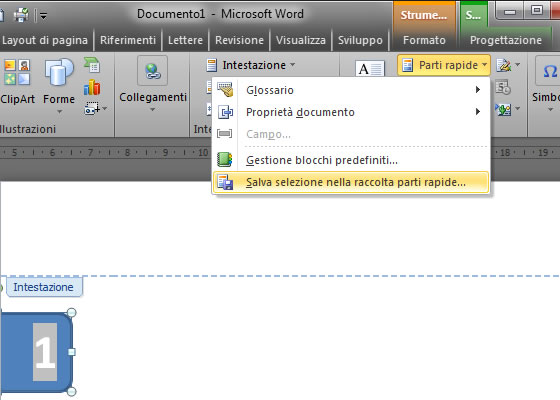
Dalla finestra CREA NUOVO BLOCCO PREDEFINITO che appare a video assegniamo un NOME (nell’esempio, MIO NUMERO DI PAGINA), selezioniamo NUMERI DI PAGINA PERSONALIZZATI (MARGINI) all’interno del menu RACCOLTA la voce CON FORME nel menu CATEGORIA; possiamo aggiungere, eventualmente, anche una breve descrizione. Confermiamo con un clic sul pulsante OK ed usciamo dalla modalità INTESTAZIONE PIE’ DI PAGINA di Word.
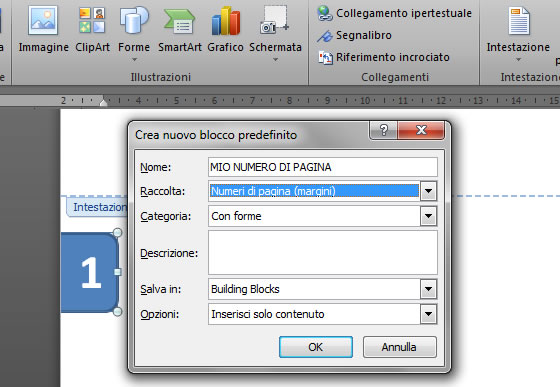
Vediamo, infine, come utilizzare il numero personalizzato all’interno di un nuovo documento di Word. Poiché il numero di pagina lo abbiamo inserito nella RACCOLTA NUMERI DI PAGINA sarà sufficiente utilizzare nel nuovo documento di Word il pulsante NUMERO DI PAGINA, posto all’interno della barra multifunzione INSERISCI, quindi selezionare la voce NEL MARGINE ed, infine, il nostro numero personalizzato all’interno dell’elenco delle anteprime.